
Centrum powiadomień – automatyczne komunikaty, które możemy ustawić
Program Medfile® jest bardzo intuicyjny, pozwala dopasować wiele aspektów pod swoje preferencje.
Centrum powiadomień oferuje ogrom możliwości aby pozostawać ze wszystkim na bieżąco i stale być w kontakcie z pacjentami, jak i wszystkimi nowościami, które wprowadzane są na stronie.
Każdy z nas ma na głowie mnóstwo obowiązków, ciągle musimy pamiętać o wielu rzeczach. Zadania, które wykonujemy sporadycznie i nie zajmujemy się nimi na co dzień, mogą nam łatwo wypaść z głowy.
Już dzisiaj możesz temu zapobiec dzięki zakładce „Centrum powiadomień”, które jest do dyspozycji użytkowników.
W prosty sposób możesz ustawić wszystkie ważne dla siebie aspekty, które z pewnością usprawnią pracę.
Wszystkie powiadomienia będą wyświetlać się później w zakładce: „Powiadomienia”.
Na górnym pasku klikamy w zakładkę „Moje konto”.
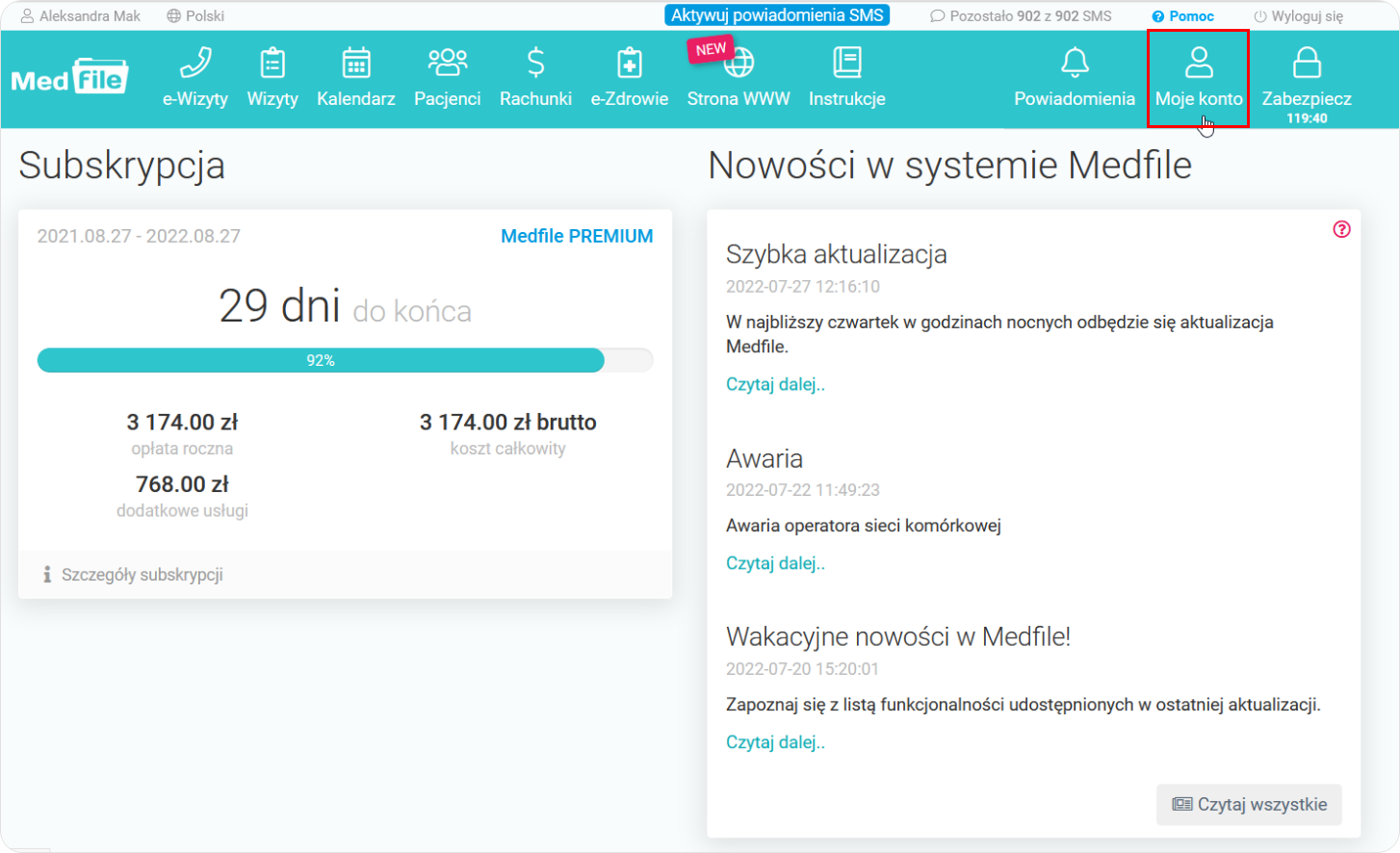
Otwiera się strona naszego konta, na której klikamy w zakładkę „Centrum powiadomień”.
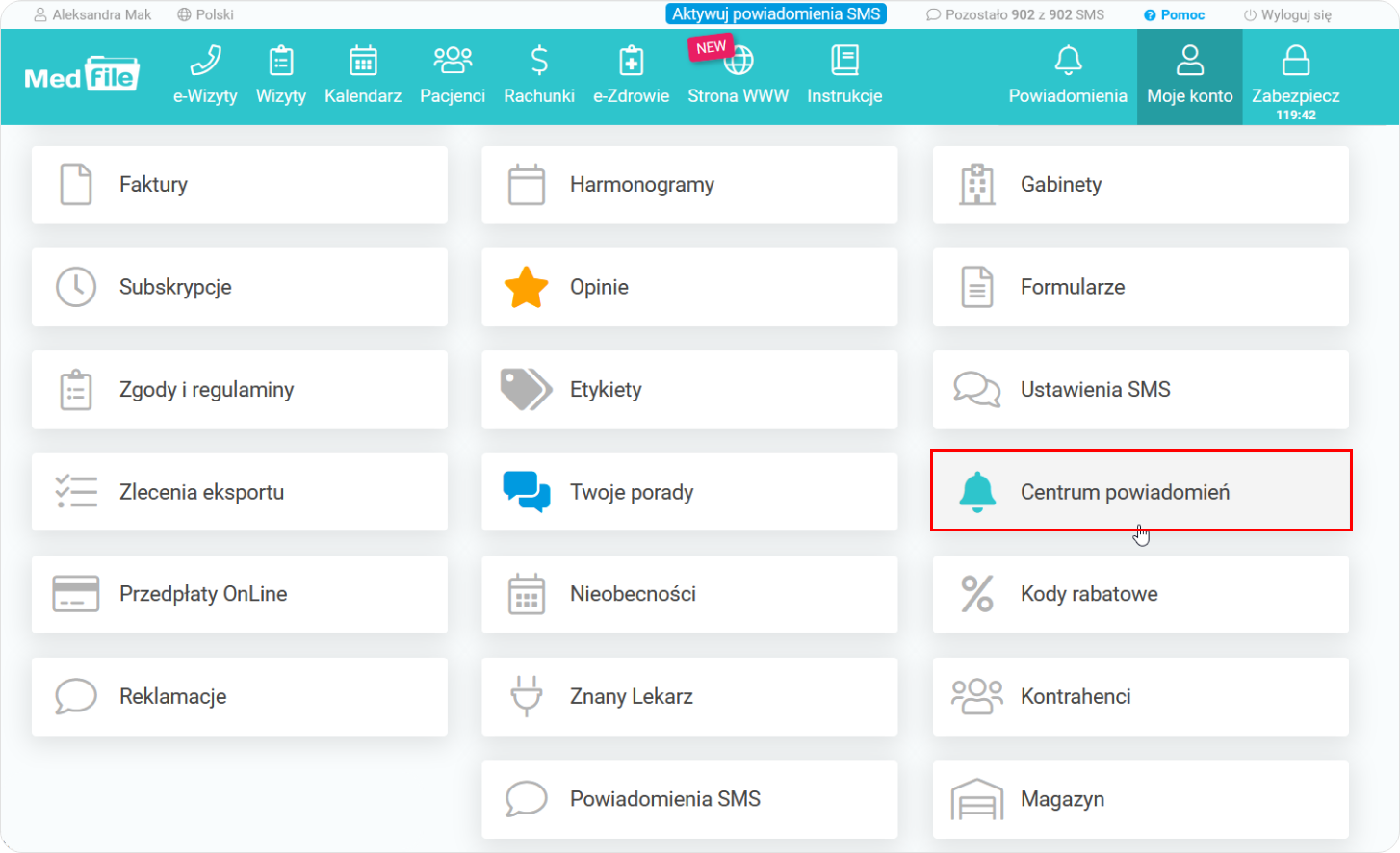
-
Na tym etapie możemy również wybrać użytkownika, któremu chcemy przypisać poszczególne powiadomienia.
-
Naciskając na osobę, która pierwotnie się wyświetla, rozwija się lista wszystkich użytkowników. Teraz z listy rozwijanej możemy wybierać pracownika, któremu chcemy ustawić poszczególne powiadomienia.
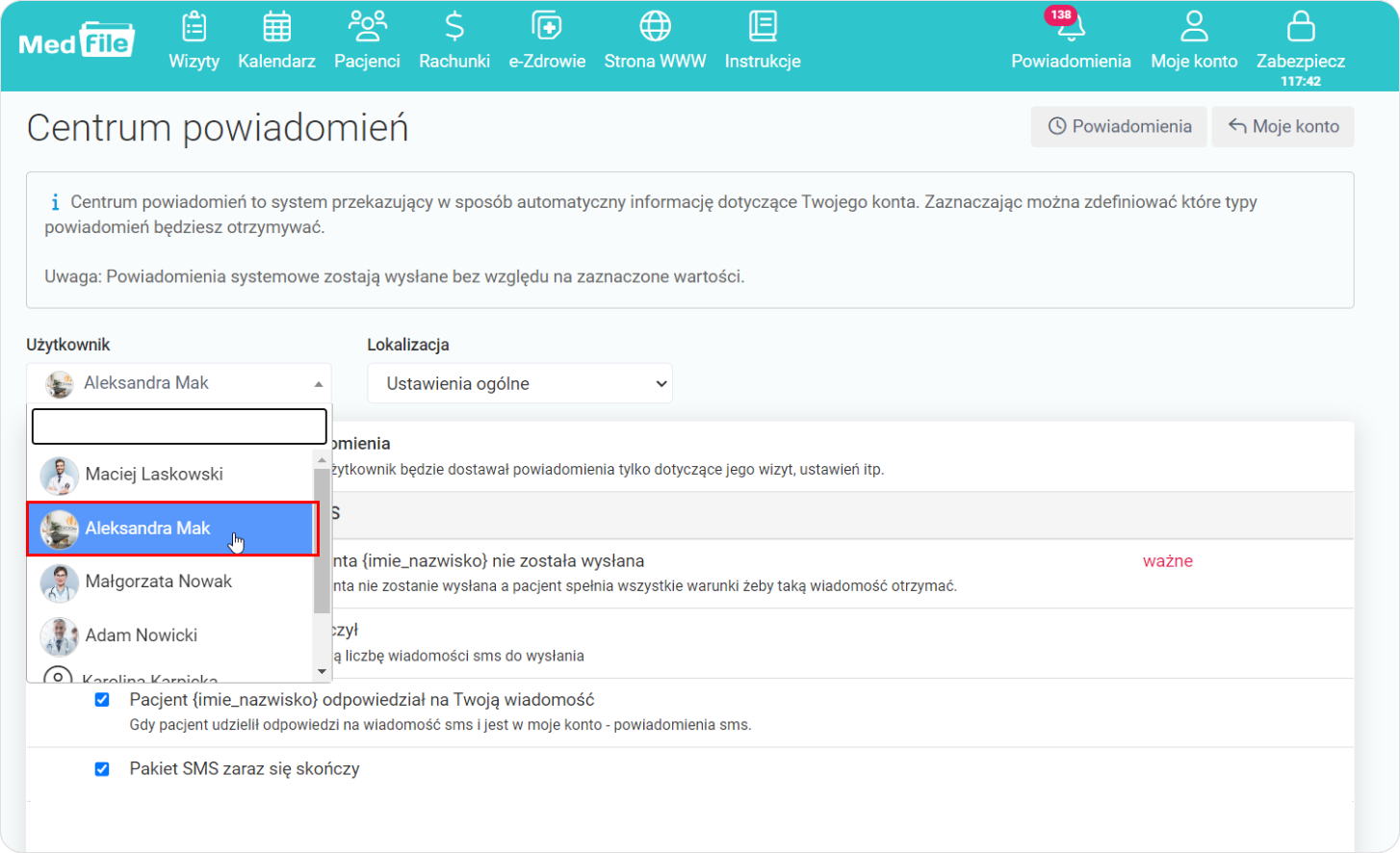
- Powiadomienie można również ustawić osobno dla danej lokalizacji — automatycznie pojawiają się one jako ustawienia ogólne,
- Jeżeli chcemy personalizować powiadomienia dla danej lokalizacji, to aktywujemy checkbox „Ustawienia własne”,
- Następnie aktywujemy bądź dezaktywujemy powiadomienia dla danej lokalizacji.
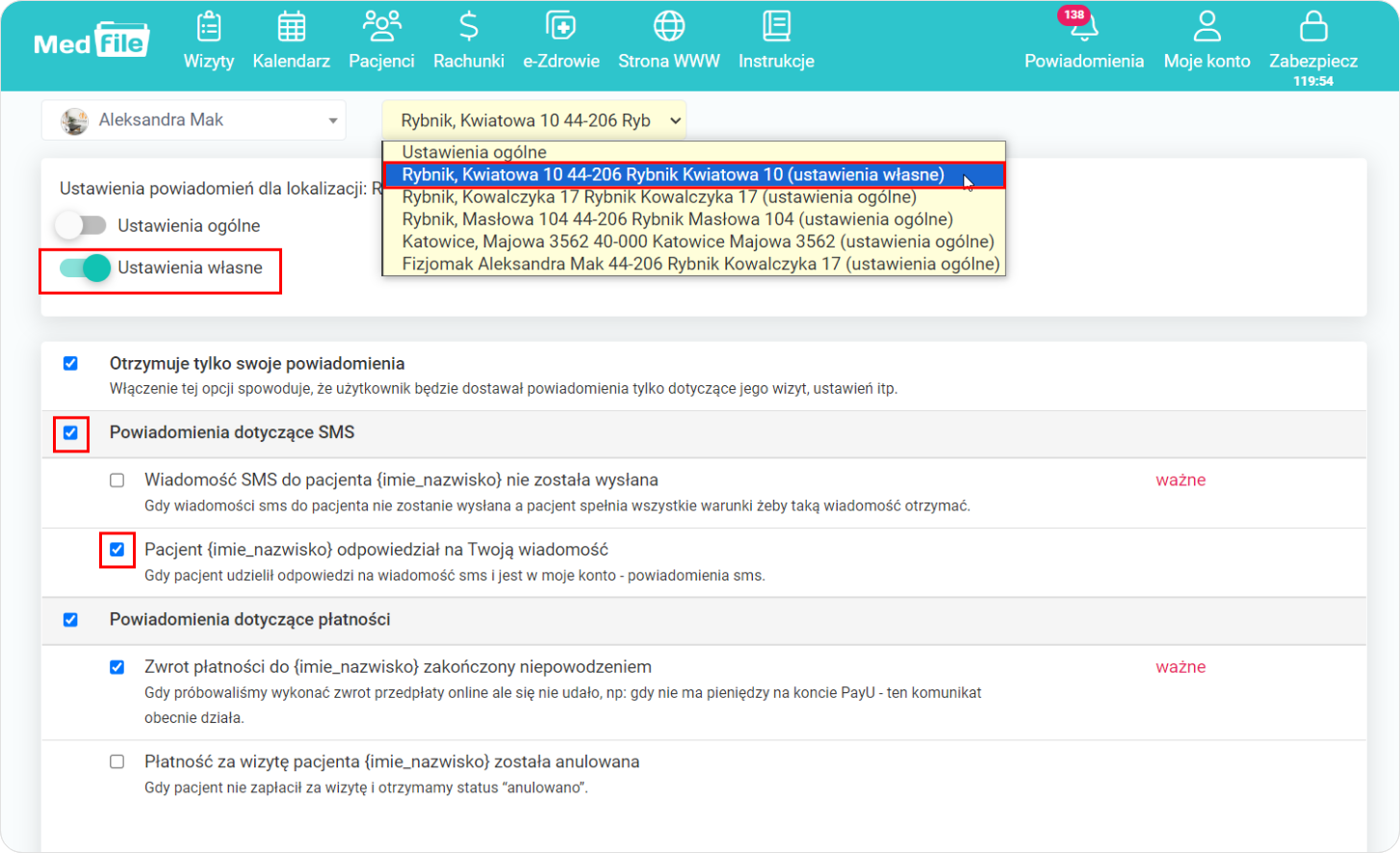
-
Teraz będąc na profilu wybranego użytkownika, możemy przystąpić do zapoznania się z wszystkimi dostępnymi powiadomieniami.
-
Klikając w ikonę kwadratu - wyświetli się lista tematów pobocznych, powiązanych z głównym.
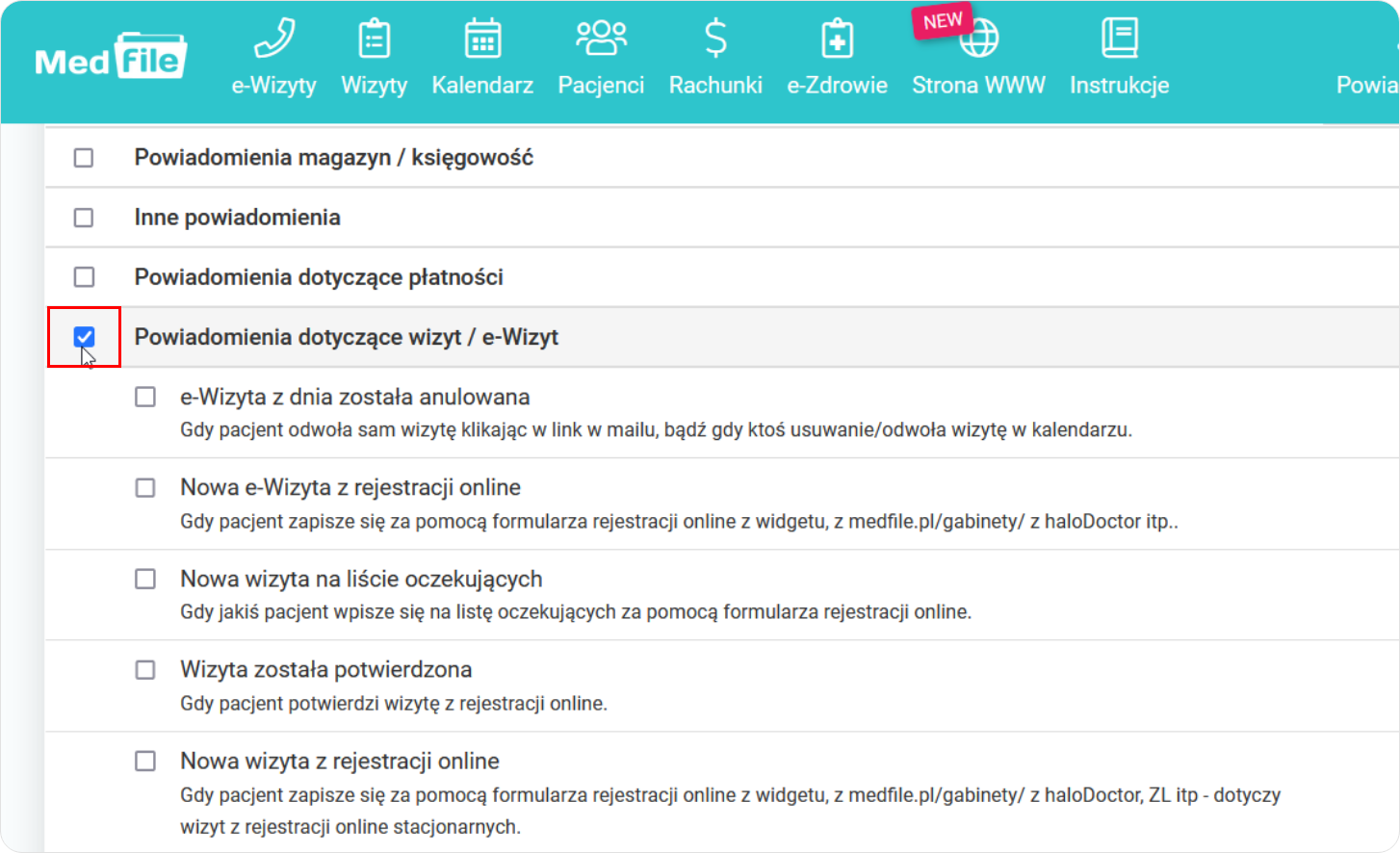
-
Przechodzimy do wybierania tematów powiadomień.
-
Analogicznie, klikając w ikonę kwadratu przy nazwie, automatycznie zaznacza się ona nam niebieskim checkboxem.
-
Przykładowo wybierając powiadomienie „e-Wizyta z dnia została anulowana” – każdorazowo kiedy pacjent samodzielnie anuluje wizytę bądź gdy ktoś usunie wizytę z kalendarza – na platformie Medfile® przyjdzie powiadomienie o zaistniałej sytuacji.
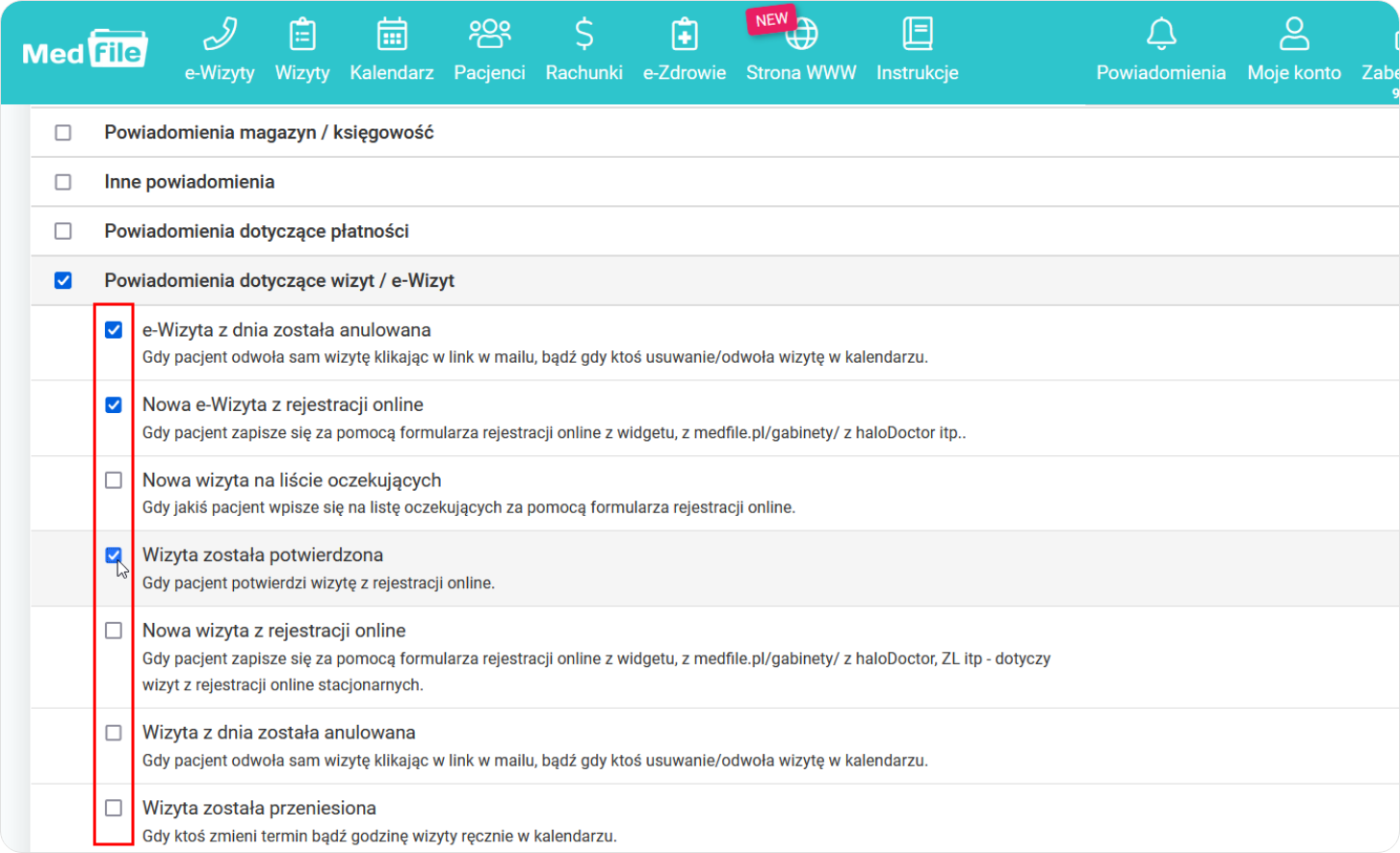
-
W centrum powiadomień mamy szereg innych kwestii, które mogą okazać się pomocne.
-
Zaznaczając zakładkę „Inne powiadomienia”, rozwijają się nowe opcje.
-
Przykładowo, klikając w kwadracik przy frazie „Co nowego” za każdym razem, kiedy pojawi się nowy NEWS w Medfile® przyjdzie o nim powiadomienie – nie wszyscy śledzą na bieżąco nowe wpisy, a warto, gdyż stamtąd w pierwszej kolejności można dowiedzieć się o wszystkich aktualizacjach oraz udogodnieniach dostępnych na stronie.
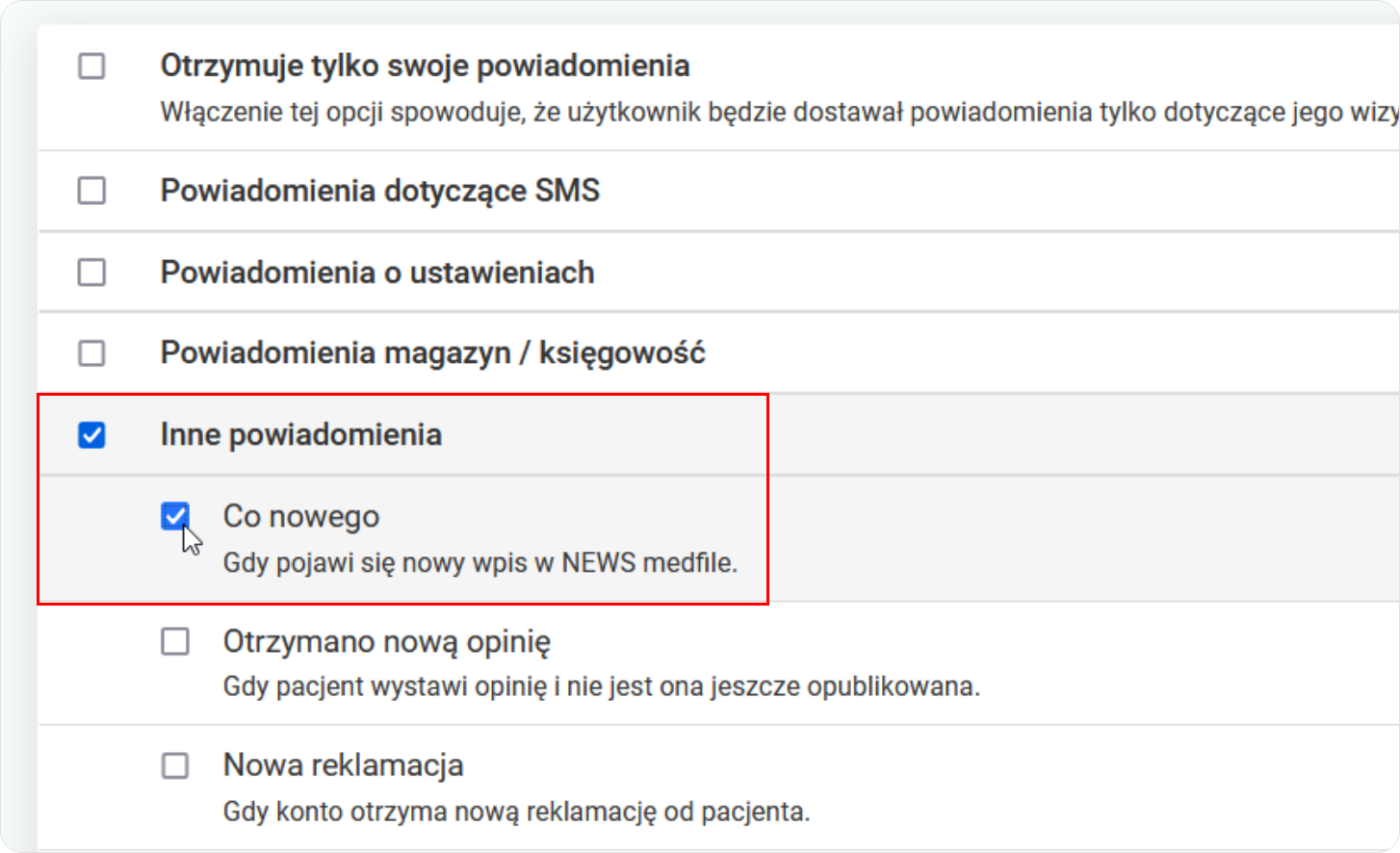
- Mamy możliwość ustawienia również powiadomień MedSign,
- Możemy wybrać opcję, że wyświetli się nam powiadomienie kiedy pacjent uzupełni dokumenty MedSign w rejestracji online lub w MedSign Globalny,
- Po wybraniu wszystkich powiadomień klikamy niebieską ikonę „Zapisz” na dole strony.
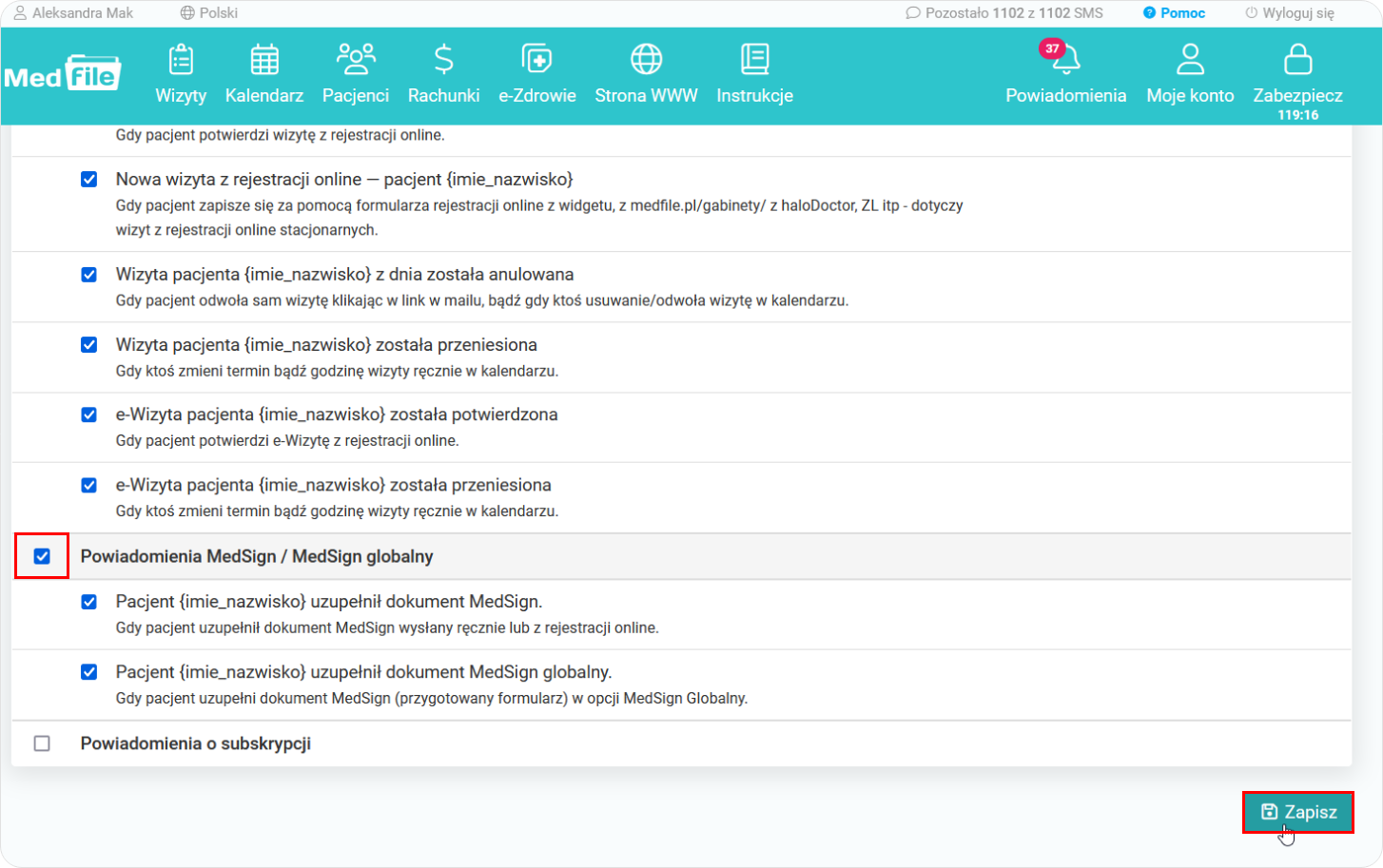
-
Wybrane powiadomienia, zostaną wtedy zapisane.
-
W górnej części strony pojawi się na zielonym tle informacja - „ustawienia zostały zapisane”.
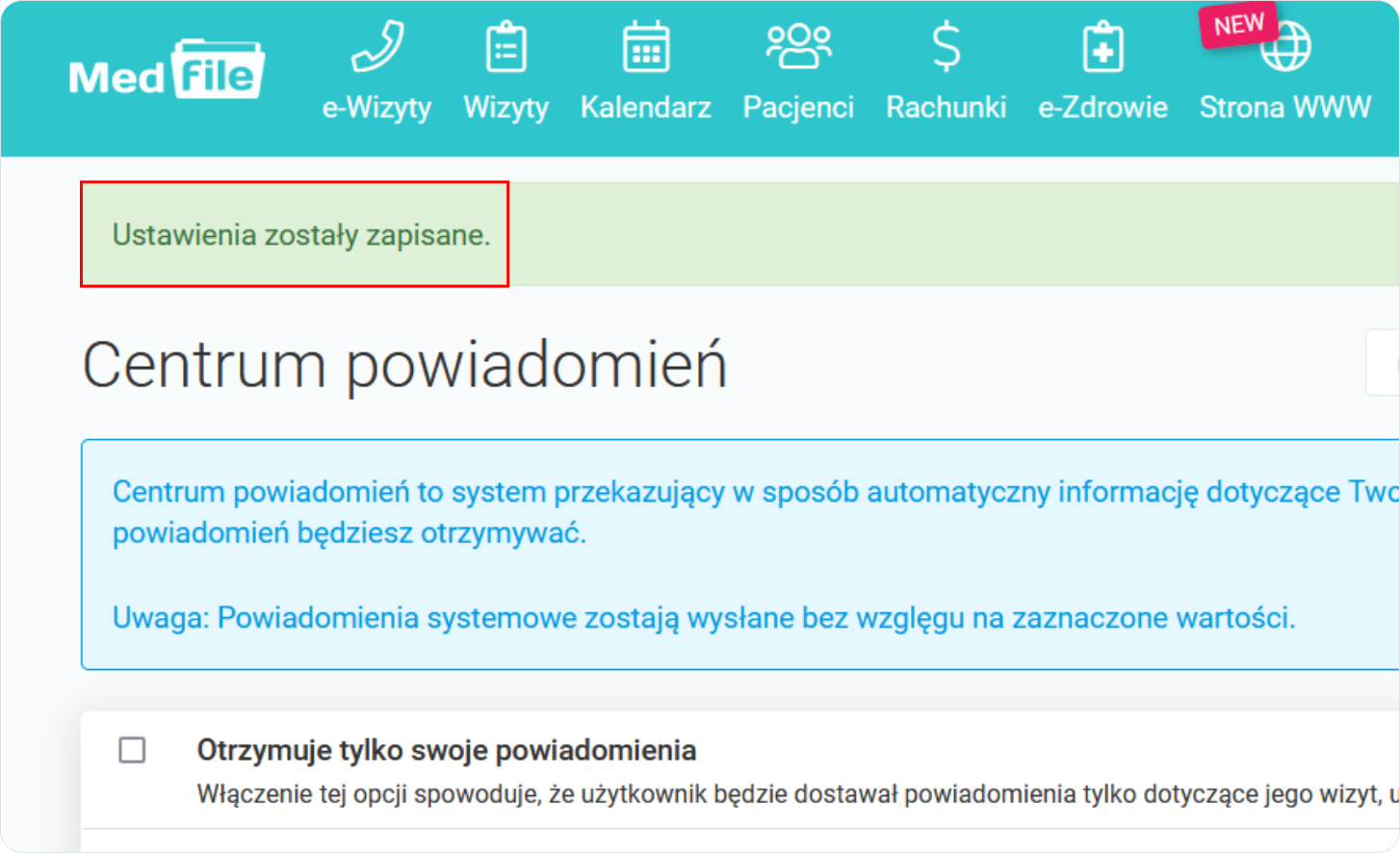
-
Na górnym pasku wchodzimy w zakładkę „Powiadomienia”.
-
W tym miejscu, będą przychodzić powiadomienia, które w poprzednich krokach ustawiliśmy.
-
Będą one docierały automatycznie tylko do tego użytkownika, u którego zaznaczyliśmy dane frazy niebieskim checkboxem.
-
Jeżeli chcemy aby każdemu użytkownikowi przychodziły te same powiadomienia, musimy wejść w każdą osobę i zaznaczyć identyczne nagłówki.
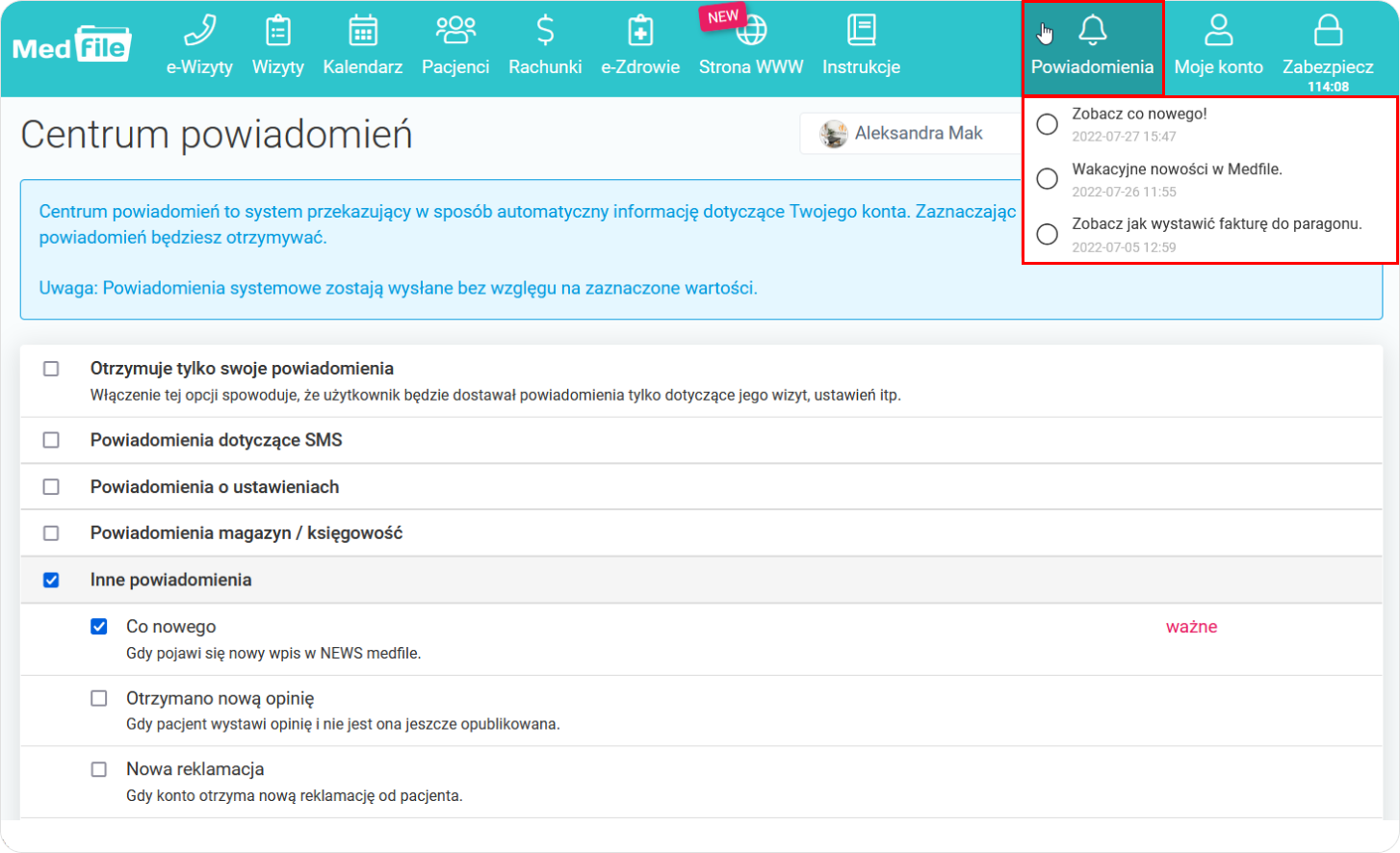
Elektroniczna Dokumentacja Medyczna ułatwia i wspiera pracę lekarzy i specjalistów.
Już teraz każdy użytkownik może indywidualnie ustawić interesujące go powiadomienia, które będą pomocne w pracy.
Można przestać martwić się o poboczne wątki, którymi zajmujemy się rzadko bądź często wypadają z głowy.
Dzięki centrum powiadomień żadne tematy ani nowości nas nie ominą, gdyż stale będziemy pozostawać z wszystkim na bieżąco.
Sprawdź również centrum powiadomień - wyświetlanie, aby wiedzieć, w jaki sposób wyświetlają się komunikaty.
Już nie musisz sam pamiętać o wszystkim – program Medfile® zrobi to za ciebie.
Program dla poradni zgodny z RODO.
Najczęściej zadawane pytania
Tak. Wiadomości mogą zostać wysłane na różne lokalizacje:
- Pacjent może otrzymać powiadomienie (informacje) o zapisaniu się na wizytę tuż po dokonaniu tej czynności przez recepcjonistę. Sprawdź więcej
- Pacjent może otrzymać przypomnienie o zaplanowanej wizycie 1, 2 lub 3 dni przed datą planowanej wizyty poprzez automatyczny system przypomnień SMS, na który pacjent posiada możliwość odpowiedzi TAK lub NIE. Wiadomość zostaje wysłana o określonej godzinie. Sprawdź więcej
- Pacjent może otrzymać potwierdzenie wizyty online w momencie zapisu przez specjalistę.
- Wiadomość SMS może zostać wysłana w momencie anulowania wizyty pacjenta (Usunięcie wizyty).
- Pacjent może otrzymać wiadomość SMS z elektronicznym formularzem do wypełnienia. Formularze te tworzone są jako dokumenty MedSign. Sprawdź więcej
- Pacjent może otrzymać wiadomość SMS z kodem e‑Recepty.
- Po odbytej wizycie system może wysłać SMS z prośbą o opinię pacjenta. Wiadomość zostaje wysłana o określonej godzinie przez użytkownika systemu.
Zmienne służące za przekazywanie informacji o usłudze, czasu trwania oraz kwocie brutto należy dodać w zakładce „Moje konto", następnie klikamy „Powiadomienia email" - wybierając konkretne powiadomienie. Zmienne dostępne są w postaci szarych kafelek.
Zmienne służące za przekazywanie informacji o: nazwie lokalizacji, adresie, telefonie, kodzie pocztowym i mieście, należy dodać w zakładce Moje konto — powiadomienia email — wybieramy konkretne powiadomienie. Zmienne dostępne są w postaci szarych kafelek.
Centrum powiadomień to narzędzie wbudowane w aplikację webową Medfile, które pozwala śledzić na bieżąco, co dzieje się w ciągu dnia w Twojej placówce. Kliknięcie wyskakujące powiadomienie przenosi Cię do odpowiedniego modułu. Mogą to być wiadomości o wizytach, płatnościach, powiadomieniach SMS oraz wiele innych! Zobacz więcej.
Centrum powiadomień należy uruchomić w zakładce „Moje konto' - „Centrum powiadomień". Zobacz więcej.






































 ENG
ENG




 Zaloguj się
Zaloguj się

 Zwiń menu
Zwiń menu
 Załóż darmowe konto
Załóż darmowe konto 











 Pobierz ulotkę
Pobierz ulotkę
